當我們需要進行一些係統設置或者硬件調整時,進入BIOS設置界麵是必不可少的一步,而在Win10係統中,進入BIOS設置界麵相較於之前的操作稍有不同。BIOS(基本輸入輸出係統)是計算機啟動時運行的一段程序,它負責初始化硬件設備,將操作係統加載入內存並啟動。了解如何進入BIOS設置界麵對於用戶來說是非常重要的。在本文中我們將會詳細介紹Win10係統下如何進入BIOS設置界麵,以幫助大家更好地進行係統設置和硬件調整。
操作方法:
1.點擊“開始菜單”,選擇“設置”;
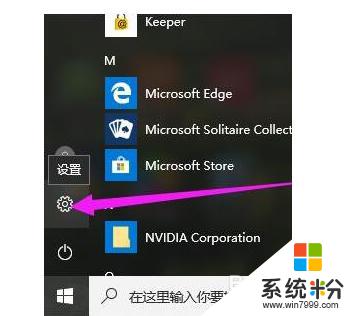
2.點擊“更新和安全”;
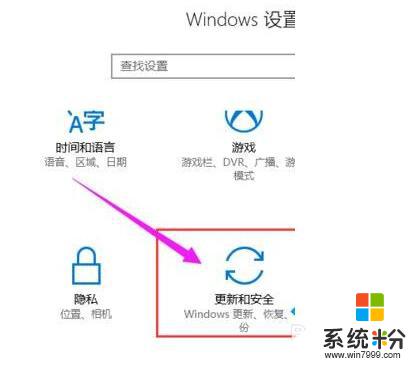
3.點擊右邊列表項中的“恢複”;
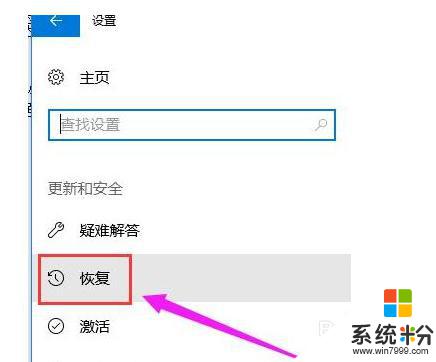
4.點擊左側的“立即重啟”,這時電腦就會立即重啟。所以單擊前請保存好未保存文件;
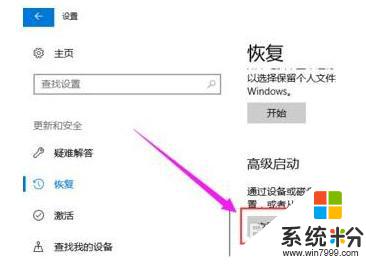
5.進入如下界麵,點擊“疑難解答”;
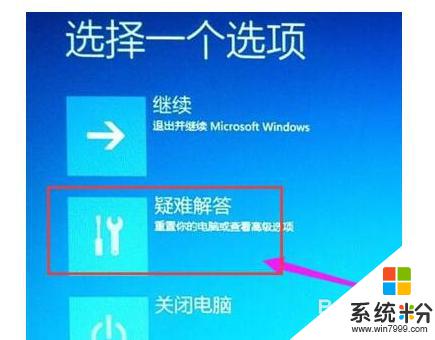
6.點擊“啟動設置”;
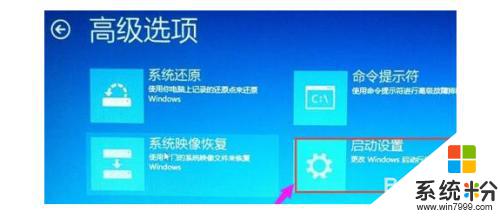
7.點擊“高級選項”;

8.點擊“重啟”;當電腦再次重啟就能進入BIOS界麵了
以上就是啟動電腦進入bios設置的全部內容,有遇到相同問題的用戶可參考本文中介紹的步驟來進行修複,希望能對大家有所幫助。
win10相關教程